Sebelum Upgrade atau Downgrade, kita harus download dulu versi mikrotik baru atau yang versi lama di http://www.mikrotik.co.id file routeros-mipsbe-5.25.npk dan routeros-mipsbe-6.19.npk.
Upgrade:
Sambungkan komputer dengan router dulu setelah itu buka Winbox dan klik browse lalu klik yang MAC Address nya, lalu masuk ke winbox
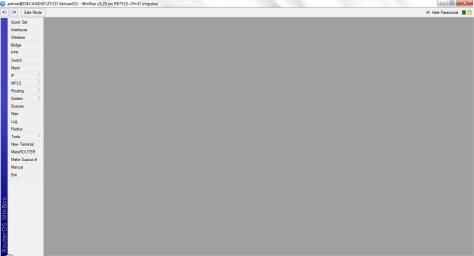
Kemudian klik menu File, setelah itu akan masuk kedalam WInbox, Kemudian klik menu File. Selanjutnya drag and drop file routeros-mipsbe-6.19.npk yang tadi sudah di download seperti gambar dibawah
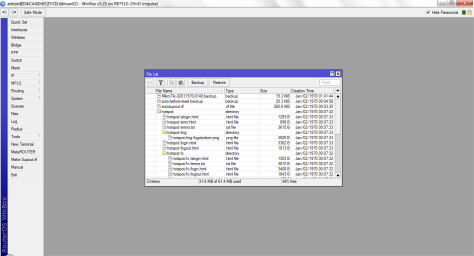
Lanjut klik menu system, dan pilih reboot
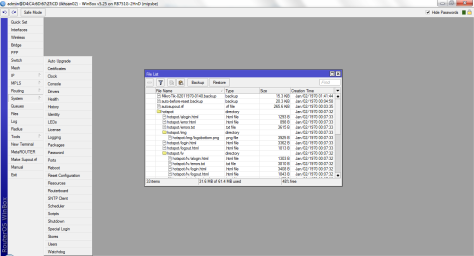
Terakhir lihat hasil upgrade apakah jadi atau tidak, buka winbox, remote mikrotik kamu, dan lihat lah versi mikrotik kamu sekarang ..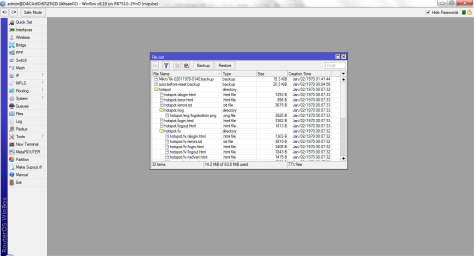
Downgrade:
Sama seperti tadi harus konek dulu melalui winbox dan mac address
Lanjut masuk kedalam WInbox, Kemudian klik menu File sehingga akan tampil seperti di bawah ini. Selanjutnya drag and drop file routeros-mipsbe-5.25.npk udah didownload
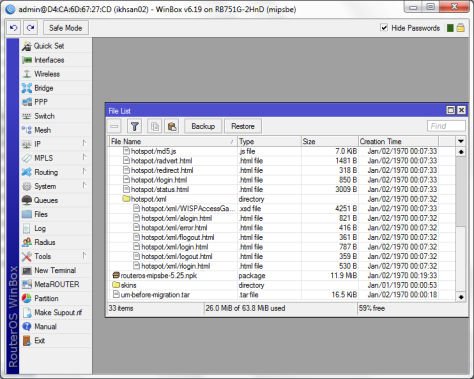
Lanjut klik menu system, Packages sepeti gambar di bawah ini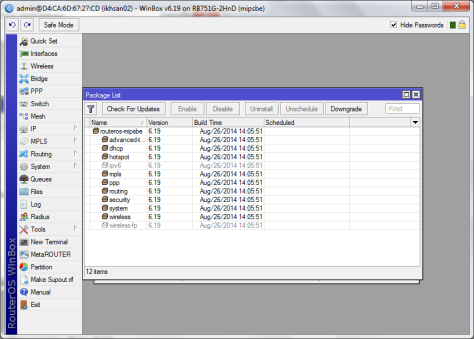
Pada menu Packages List, blok semua packages dengan cara tekan CTRL + A, setelah ke blok klik menu Downgrade. Maka Mikrotik akan reboot secara otomatis.
Langkah terakhir untuk melihat hasil downgrade apakah berhasil atau tidak, silakan buka winbox, remote mikrotik anda, dan lihat lah versi mikrotik anda sekarang.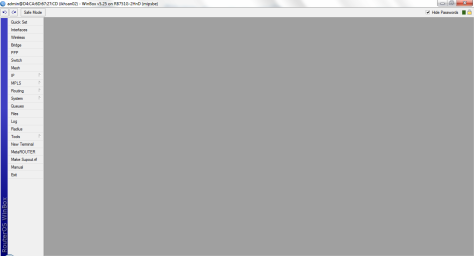
Nah sekian cara upgrade dan downgrade mikrotik
